Flyme аккаунт
Удалить Google аккаунт, Flyme аккаунт, Mi аккаунт. После сброса телефон просит аккаунт. Как удалить аккаунт? Удаление аккаунта, пароля, графического ключа программатором за несколько минут. Профессионально, быстро, безопасно. Сервисный центр «Ремонт48» в Липецке.
У большинства Android телефонов или планшетов настроен Google аккаунт. Когда человек покупает телефон на Андроид то после первого включения он видит диалог в котором надо создать аккаунт Google. Многие не придают ему особого значения, просто вводят данные и регистрируются. Но гугл аккаунт не относится только к электронной почте Gmail, как это было изначально. Его функционал гораздо шире! Гугл аккаунт необходим для скачивания приложений из Play Маркет, работы с почтой Gmail, добавления видео на канал YouTube, для сбора статистики браузером Google Chrome, для синхронизации контактов, фотографий и других данных телефона с сервером Google и для работы других приложений Гугл.
До недавнего времени Google аккаунт не привязывался к конкретному девайсу, и его можно было без труда удалить, сделав полный сброс, даже если вы забыли данные от гугл аккаунта. Делалось это через Recovery, зайдя в меню которого достаточно было выбрать пункт «Wipe data/factory reset» и подтвердить удаление всех пользовательских данных, выбрав «Yes — delete all user data». После этого, нажавн на «Reboot system now» телефон перезагружался и с него удалялись абсолютно все пользовательские данные, включая данные Гугл аккаунта, с которым работал телефон до сброса.
С выходом версии Android 5.1 Lollipop был добавлен новый алгоритм защиты, суть которого заключается в следующем: владелец смартфона или планшета после покупки привязывает данное устройство к себе когда вводит свой аккаунт Google, если девайс будет украден и злоумышленник сотрет все данные через Recovery, то сработает защита Google Device Protection или FRP.
Данные Гугл аккаунта теперь хранятся в телефоне в защищенной области памяти и не стираются при полном сбросе. Девайс будет запрашивать ввести именно тот аккаунт, с которым он работал до сброса. Ввод любых других аккаунтов, даже если будут правильно введены их логин и пароль не смогут активировать телефон или планшет после сброса и по прежнему будет запрашиваться рабочий Google аккаунт.
В каких случаях можно столкнуться с запросом ввода Google аккаунта?
1) После сброса настроек через Recovery, если на телефоне или планшете не был удален аккаунт через настройки. Сброс настроек может потребоваться, если в телефон или планшет попал вирус, память девайса переполнена, наблюдаются притормаживания в работе системы, система не загружается. Так же сброс настроек может потребоваться, если вы забыли графический ключ, пароль блокировки экрана.
2) После прошивки. Как правило, обновление программного обеспечения не требует ввода Гугл аккаунта, а вот если вы прошиваете устройство полностью, тогда все данные будут удалены, а телефон или планшет после прошивки станут запрашивать Гугл аккаунт.
3) При попытке добавить еще один Гугл аккаунт.
Далеко не все помнят данные своего Google аккаунта, а некоторые покупают телефон или планшет с рук, в котором уже был настроен Гугл аккаунт, но данные от него не были предоставлены новому владельцу. В таких случаях самостоятельно активировать устройство вряд ли получится.
Как можно удалить Гугл аккаунт? В интернете можно найти несколько способов удаления Google аккаунта, и некоторые из них действительно работают. Но с каждым новым обновлением системы Android, разработчики «закрывают дыры», через которые возможно удалить аккаунт. Кроме того, в некоторых случаях, при попытке самостоятельно удалить аккаунт можно повредить файлы загрузчика, и телефон или планшет откажутся включаться. Причем прошить девайс будет невозможно и потребуется восстанавливать загрузчик.
Можно обратиться в сервисный центр, где при помощи программатора удалят Гугл аккаунт. Это самый надежны и самый безопасный способ удаления Google аккаунта!
Помимо Google аккаунта, произоводители телефонов предлагают создать фирменную учетную запись.
На телефонах Meizu можно настроить Flyme аккаунт, который создаст дополнительную защиту телефона. Флайм аккаунт так же невозможно удалить, сделав сброс настроек телефона. Мейзу телефоны так же не позволяют сделать полный сброс через Recovery, если в телефоне был установлен код блокировки экрана или графический ключ. Для того, чтобы сделать сброс телефона Meizu, необходимо ввести код или графический ключ. Прошивка телефона Мейзу не сбрасывает код блокировки, графический ключ и Flyme аккаунт.
Телефоны Xiaomi так же оснащены защитой от несанционированного стирания и удаления учетной записи. Почти все телефоны Xiaomi привязаны к учетной записи (Mi Account), взлом которой невозможен. Помимо этого все последние модели Xiaomi имеют заблокированный загрузчик (bootloader), что очень усложняет процесс их перепрошивки. Даже для простой русификации требуется перевести телефон в сервисный режим (EDL). Для переключения в режим EDL нужно или разбирать телефон, и замыкать определенные точки на материнской плате, или использовать специальный инженерный кабель (Deep Flash Engineering Cable).
Наш сервисный центр «Ремонт48» старается идти в ногу со временем, и предлагает профессиональный программный ремонт телефонов Meizu и Xiaomi. Для обслуживания данных моделей мы приобрели аппаратно-програмный комплекс MRT Dongle (Mobile Repair Tool), а также инженерный кабель EDL. Теперь у нас доступны следующие услуги.
- Удаление meizu flame account
- Разблокировка телефонов Meizu
- Русификация телефонов Meizu
- Прошивка Meizu
- Удаление Mi Account
- Разблокировка Xiaomi
- Русификация Xiaomi
- Прошивка Xiaomi
Приобретая смартфон Meizu пользователь должен знать, что для использование всех фишек местной экосистемы, помимо аккаунта Google требуется учетная запись Flyme.
Содержание
- Что такое аккаунт Flyme и для чего он нужен
- Вход с компьютера
- Вход со смартфона
- Вход в аккаунт Meizu с домашнего компьютера
- Вход с телефона
- Как зарегистрироваться
- Как выйти из аккаунта, чтобы создать свою учетку
- Как войти
- Возможности и преимущества «Flyme»
- Интерфейс
- Преимущества
- Удаление
- Как удалить, не имея доступа к странице
Что такое аккаунт Flyme и для чего он нужен
На сегодняшний день привязка мобильных устройств к программно-сетевым решениям производителя -очень распространенное явление. Вход в Flyme аккаунт – предполагает работу с облачными технологиями Meizu, которые предлагают как позаимствованные у конкурентов возможности, так и ряд особенных, неоспоримых преимуществ, разработанных внутри самой компании:
- Синхронизация данных, таких как заметки, контакты, история браузера, сообщения и вызовы.
- Удаленный доступ – после активации учетной записи на Andro >

Вход с компьютера
Допустим пользователь уже имеет в своем распоряжении сам аккаунт. Вход с компьютера можно осуществить через браузер. Для этого:
Используйте мобильный телефон или компьютер для регистрации флайм аккаунта мейзу. Вход с ПК осуществляется на официальном сайте – https://login.flyme.cn/
Внимание! На русском языке вход осуществляется только на смартфоне. Сайт компании представлен исключительно на китайском или английском языках.
- Введите логин и пароль в соответствующие поля.
- Щелкните по кнопке «Click to verify”.
- Появится интерактивное окошко, в котором нужно двигая слайдер, совместить изображение и его недостающую часть.
- Далее, когда надпись «Click to verify” сменится на «Verification Succeeded”, нажмите на кнопку «Log In”.
- Вы успешно вошли в учетную запись.


Вход со смартфона
В мобильном гаджете процесс происходит немного иначе:
- Запустите меню настроек телефона и разыщите пункт «Аккаунты”.
- В открывшемся меню нажмите на «Flyme OS”.
- Далее «Регистрация”.
- В появившихся полях введите логин и пароль от учетной записи.
- Нажмите кнопку «Войти”.

После этого автоматически включится синхронизация с облачными сервисами, а у пользователя появится опыт в общении с сервисами данного производителя. Вход в окружение flyme не так сложен, как кажется, на первый взгляд.
Чтобы пользователь смог восстановить данные с телефона, производители смартфонов Meizu внесли в систему обязательное создание учетной записи. Применять Flyme-аккаунт удобно при регистрации: каждому пользователю выделяется облачное пространство для хранения файлов. Вход в учетную запись осуществляется как с портативного компьютера, так и с мобильного устройства, что позволяет получить доступ к данным с любого гаджета.
Есть несколько вариантов, зачем нужен аккаунт Flyme:
- В личном кабинете файлы сохраняются в облачном хранилище, если это необходимо пользователю.
- Владелец гаджета может входить в учетную запись с других девайсов.
- Если мобильное устройство утеряно, то при помощи личного кабинета можно воспользоваться функцией геолокации и определить местоположение смартфона.
Используя личный кабинет Meizu, можно отправлять текстовое или звуковое сообщение на смартфон. Пользователи одного бренда могут обмениваться СМС без оплаты по тарифу. В хранилище аккаунта можно синхронизировать данные и параметры устройства. Выполнив необходимые условия, владелец гаджета получит права суперпользователя от разработчиков девайса.
Начать работу в учетной записи можно как при помощи компьютера, так и с мобильного устройства. Чтобы пройти регистрацию, потребуется открыть официальный сайт Meizu. В верхнем меню находятся вкладки, среди них следует найти «Flyme». После перехода на новую страницу перед пользователем появится форма входа в аккаунт.
Затем выбирают категорию «Forum» и нажимают на оранжевую кнопку «Sign in» («Войти») или на клавишу «Register» («Регистрация аккаунта»). Если используется вкладка «Войти», то следует на открывшейся странице с формой заполнения логина и пароля выбрать под строчками кнопку «Sign in». Появится окно, где вводят номер телефона. Чтобы продолжить процедуру, нажимают «Register Now». После этого на девайс придет сообщение с защитным кодом, который вводят в новую форму на странице регистрации. Кроме этого, заполняют следующие строки:
- User ID. Логин, состоящий из 4-32 символов, он станет почтовым адресом в системе Flyme.
- Password. Пользователь придумывает специальную комбинацию из 8-16 символов.
- Confirm Password. Повторение ранее написанного пароля.
- Nickname. Пользователь задает имя, которое может быть таким же, как User ID, или отличаться от него.
- E-mail Address. Резервная почта, на которую будут приходить письма.
Следующая строка предназначена для получения кода. Для этого требуется нажать на «Get Code». На введенный адрес почты поступит письмо с проверочным кодом. Комбинацию следует скопировать в поле «Email Verify Code». После этой процедуры необходимо нажать на «Register Now», это закончит процесс создания аккаунта в системе Flyme.
Регистрация для разных моделей Meizu может отличаться, если для этой процедуры используют мобильное устройство. Для создания личного кабинета переходят в общие настройки и выбирают пункт «Аккаунты», затем Flyme OS или Мой Flyme. После этого появится кнопка регистрации личного кабинета в системе. В форме на экране следует заполнить все поля, они такие же, как при создании учетной записи с ПК. Для подтверждения нового аккаунта требуется перейти по ссылке, которая указана в письме, отправленном на почту.
Если оболочка телефона Flyme версии 5, то создание личного кабинета осуществляется через приложение «Центр пользователя». Затем выбирается «Вход/Регистрация». После этого указывают регион и вводят свой номер телефона. После нажатия на соответствующую кнопку на него придет проверочный код. Когда он будет в форму, создание учетной записи завершается. После завершения этапов любого из способов пользователь может войти в личный кабинет системы.
Вход в аккаунт Meizu с домашнего компьютера
Чтобы войти в Flyme account с ПК, потребуется перейти на официальный сайт Meizu. Затем проходят во вкладку «Flyme» и нажимают «Login». Перед пользователем появится форма заполнения, состоящая из следующих полей:
Строки заполняют в соответствии с регистрационными данными. При необходимости устанавливают флажок напротив «Remember the login status», что позволит сохранить информацию входа. После этого нажимают на кнопку «Log In».
Вход с телефона
Если вход в систему Flyme осуществляется через смартфон, то в зависимости от версии прошивки путь может отличаться. Для этого в общих настройках телефона находят «Мой Флайм» или «Флайм ОС». На некоторых гаджетах это осуществляется через настройки и «Центр приложений». Когда запустится программа, на экране появится форма с 2 полями. Сначала вводится логин (указанная при регистрации почта) или номера телефона. Затем набирается пароль и производится вход.
Некоторые пользователи смартфонов MEIZU сталкиваются с проблемой, когда они зарегистрировали на своем смартфоне MEIZU аккаунт FLYME, но забыли пароль к нему, при попытке разблокировать устройство. Сегодня я расскажу, как можно восстановить пароль к FLYME.

Смартфоны MEIZU становятся всё популярнее в России, и многим, думаю, пригодится статья о том, как можно восстановить пароль к аккаунту FLYME. Про собственную оболочку для Android под названием FLYME для смартфонов MEIZU я напишу в другой раз, там тоже много интересного. В том числе про ее необычные и очень полезные особенности, например, как найти утерянный смартфон с помощью FLYME.
Аккаунт FLYME поможет пользователям защитить и сохранить свои данные, а также, при необходимости, найти свое устройство. Но что делать, если вы забыли пароль от FLYME, случайно заблокировали устройство и теперь не можете им пользоваться, пока не вспомните пароль? НА самом деле, пароль можно восстановить несколькими способами.
Ключевым параметром при регистрации аккаунта FLYME является заполнение третьей строчки формы — «Безопасность почты». Именно вот так непонятно переведено название строки, куда нужно ввести резервный адрес почтового ящика, на который, в случае чего, можно будет восстановить пароль от аккаунта FLYME. Рекомендую вводить в это поле активный и действующий адрес почты.
Вообще, существует два способа восстановить забытый пароль для FLYME. Первый, который мы рассмотрим ниже, подойдет как владельцам официально продаваемых в России смартфонов MEIZU, так и тем, кто заказал версию смартфона для рынка Китая. Второй способ, на случай, если первый не сработал (не помните, например, какую почту указывали резервной) — спасёт уже только тех, кто покупал смартфон официально в России. Работает через удаленное обращение в сервисный центр MEIZU RUSSIA. Не работает для версий смартфонов, предназначенных для внутреннего рынка Китая. Как обратиться в поддержку, и что для этого понадобится — описано в официальном форуме MEIZU RUSSIA. Стоит заметить, что этот способ восстановления — достаточно длительный, может занять несколько недель. А вот восстановление пароля на резервную почту займет, обычно, не более получаса, а чаще — лишь пару минут.
Итак, если вы забыли свой пароль от FLYME, необходимо перейти на сайт cloud.flyme.cn. Сайт — на китайском языке, увы, он не переведен даже на английский на момент написания статьи. Если у вас браузер Google Chrome, рекомендую скачать и установить расширение «Google Переводчик», с его помощью можно в 1 клик достаточно корректно и понятно перевести китайский интерфейс сайта на русский: link . Ниже я буду выкладывать скриншоты сайта с переводом, если что — можно ориентироваться, какие кнопки жать 🙂 Все картинки кликабельны!
Жмем кнопку Восстановления пароля, находящуюся справа под формой ввода логина и пароля.
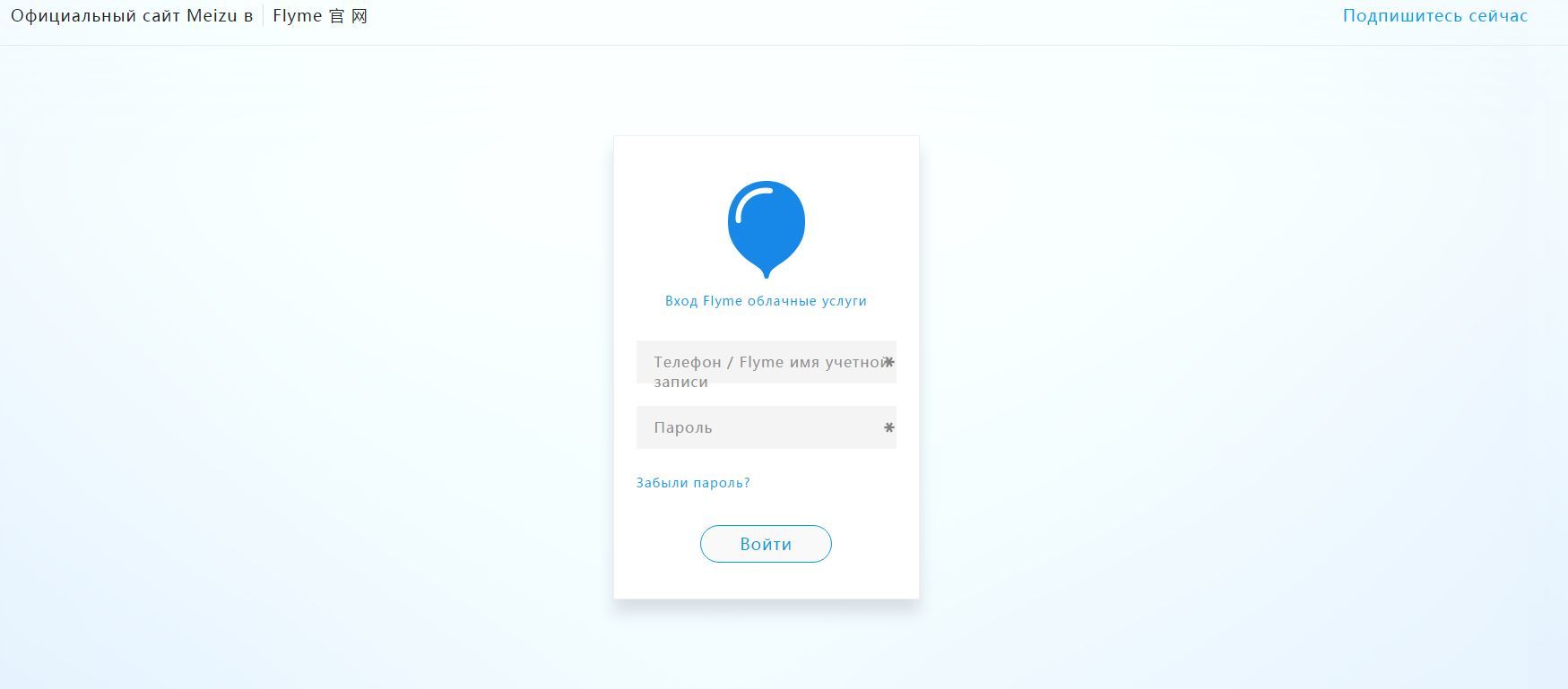
Попадаем в интерфейс восстановления пароля, где система просит нас указать логин во FLYME (ваша почта для аккаунта, выглядит как sample@flyme.cn, где sample — тот логин, который вы придумали, адрес почты в поле ввода надо писать целиком). Там же нужно правильно и точно ввести , символы, проверяющие, не робот ли вы.
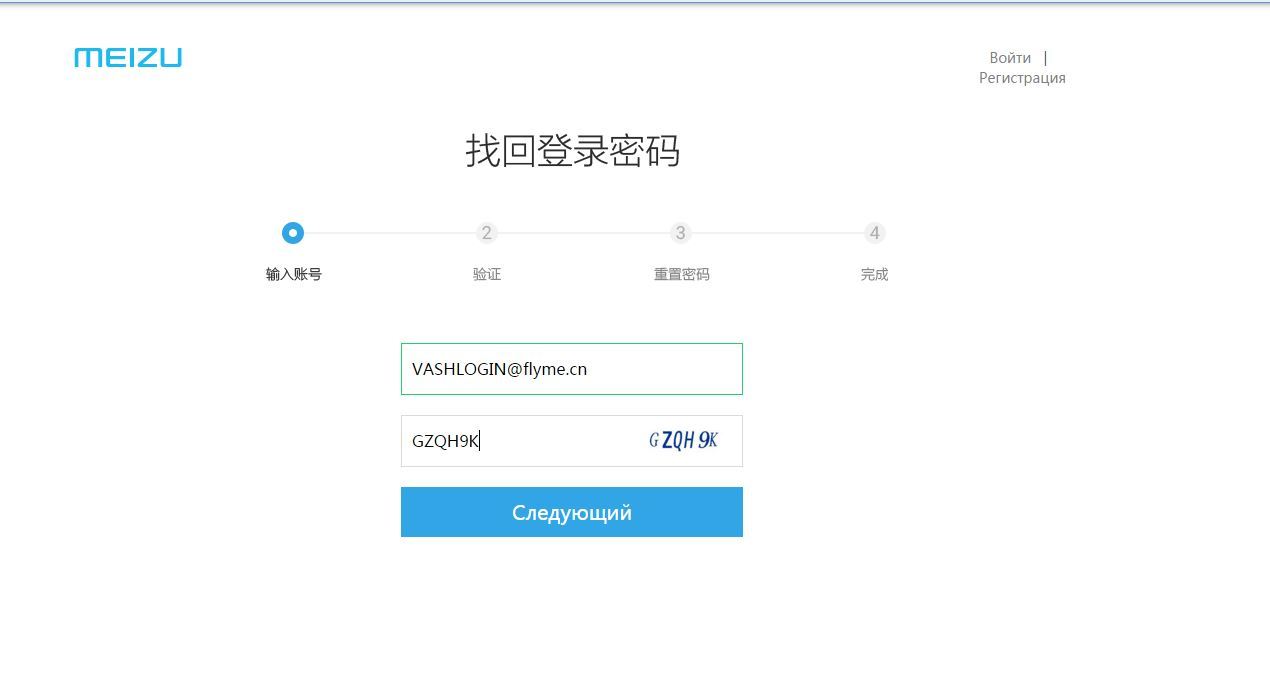
Вводим логин во FLYME и , жмем большую синюю кнопку, попадаем на второй шаг, где система уведомит нас, что восстановление пароля будет происходить через резервную почту (для китайцев было бы доступно еще и восстановление на китайский номер телефона, но для нас это неактуально). Жмем кнопку.
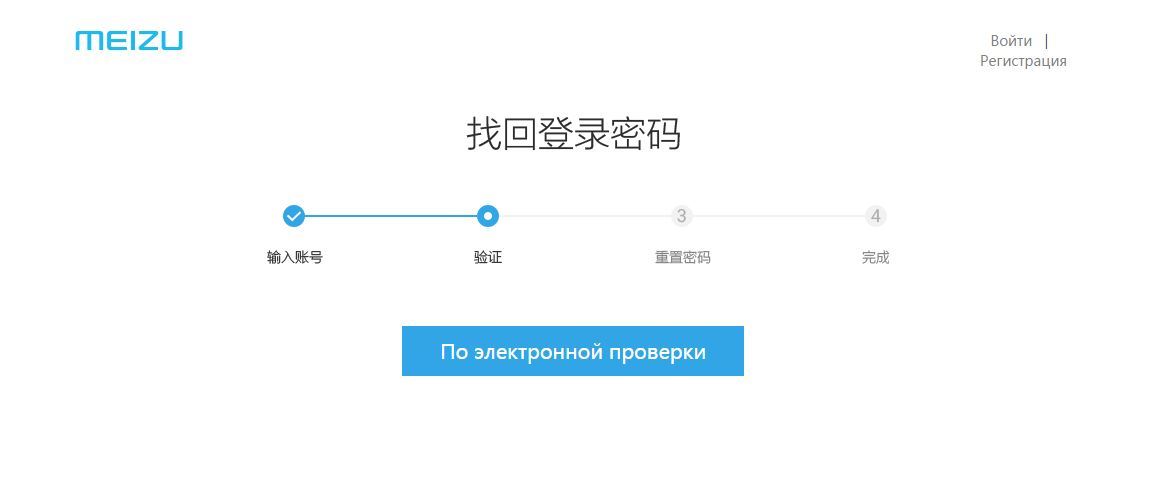
На третьем шаге нужно в верхнюю строчку ввести адрес вашей резервной почты. Система вам его не напомнит, его нужно знать самостоятельно. Но проверит, есть ли ваш предполагаемый адрес почты в базе (если нет — появится надпись красным после ввода). Введя адрес своей резервной почты, нужно нажать кнопку «Получить код».
Если все введено верно, появится всплывающее окошко, информирующее, что письмо с кодом активации отправлено на ваш ящик и должно прийти в ближайшие 30 минут.
От себя добавлю, иногда сервера бывают перегружены и письмо с кодом может прийти как за 1 минуту, так и за 30 минут, иногда почта не доходит и несколько часов. Проверяйте ящик своей резервной почты, обязательно смотрите папку СПАМ, иногда письмо падает туда. Если письмо не пришло в течение долгого времени (пары часов) — можно запросить повторную отправку кода.
В письме код находится в средней строчке — несколько цифр. Сверху будет указан ваш аккаунт в системе FLYME.
Получив письмо, вводим его во вторую строчку, жмем большую синюю кнопку.
В следующем окне вам предложат ввести и повторить ввод нового пароля. Пароль должен быть минимум 8 и максимум 16 знаков, содержать латинские буквы и цифры (и то, и другое), а также пароль чувствителен к регистру (заглавные или обычные буквы).
Введя и повторив новый пароль, нажмите левую синюю кнопку (сброс пароля).
Следующая страница сообщит вам на китайском языке о том, что смена пароля прошла успешно и пароль уже вступил в силу. Новый пароль нужно ввести и на вашем устройстве.
Надеюсь, эта статья поможет многим пользователям!
Важное дополнение. В обновлении FLYME 5 компания MEIZU временно отключила аккаунты FLYME, в виду переноса серверов из Китая в страны Европы, в т.ч в Россию, так как этого требуют местные законодательства. На время масштабного переноса, сервера FLYME могут работать нестабильно, отчего во FLYME 5 сервис был временно исключен, а во FLYME 4 работать продолжает, но иногда может выдавать ошибки. MEIZU обещает закончить переезд серверов в первой половине 2016 года, после чего в очередных обновлениях FLYME 5 для устройств облачный сервис снова появится в смартфонах.
Телефоны компании Meizu оснащены собственной оболочкой поверх операционной системы Андроид. Поэтому обладателю этой марки смартфонов не нужно создавать учетную запись в Гугл, чтобы пользоваться им. Он может зарегистрироваться во Flyme. Авторизацию можно пройти как с компьютера, так и с телефона.
Как зарегистрироваться
Чтобы получить доступ к уникальным функциям в телефоне необходимо создать аккаунт Flyme.
Через персональный компьютер
2. Пользователь попадет на главную страницу веб-приложения от Мейзу.
3. Вписать номер телефона и кликнуть по кнопке «Register Now».
4. На экране появятся поля регистрации, которые нужно будет заполнить.
5. Прописать логин или «User ID», никнейм, пароль, подтвердить пароль в следующей строке.
Важно! Идентификационный номер или «User ID» должен иметь от 4 до 32 символов в составе. Он является почтовым адресом в системе «Flyme.cn».
6. Указать почтовый адрес.
7. Кликнуть по кнопке «Get Code». На почтовый ящик придет динамичный код, который необходимо вписать в соответствующее поле напротив этой надписи.
8. Согласиться с условиями пользования аккаунтом Флайми.
9. Нажать «Зарегистрироваться».
После этого откроется главная страница учетной записи. Теперь в нее можно зайти с телефона.
Внимание! На сайте компании нет регистрации на русском. Существует только англоязычная версия или на китайском языке. Регистрация на смартфоне адаптирована под русский язык.
Если нет возможности провести регистрацию с компа, то это можно сделать со смартфона.
Через телефон
Создать «Флайм» аккаунт можно на смартфоне Meizu следующим образом:
1. Войти в «Настройки».
2. Выбрать пункт «Аккаунты».
3. Совершить вход в «Мой Флайм».

4. Прописать ID Code.
5. Ввести пароль и подтвердить его.
6. Указать название электронного ящика.
7. Кликнуть по кнопке «Регистрация».
Создав профиль, пользователь сможет войти в аккаунт со своего устройства. В случае если же эта учетная запись была зарегистрирована на кого-то другого, то необходимо потребовать пароль у продавца телефона.
Так как зная пароль, пользователю будет проще всего отвязать его от учетной записи, чтобы создать свою. Не нужно будет сбрасывать смартфон на заводские настройки.
Как выйти из аккаунта, чтобы создать свою учетку
Если на смартфоне пользователь вошел под чужим именем, то чтобы создать свой собственный профиль, ему необходимо выйти из аккаунта. Это можно сделать следующим образом:
1. Войти в «Настройки».
2. Пролистать в самый низ окно на экране.

3. Кликнуть по кнопке «Выйти».
4. На экране отобразится следующая надпись «Очистить данные синхронизации…». Отметить ее галочкой и нажать «Ок».

5. Пользователь выйдет из существующего профиля и сможет войти со своего.
Как войти
Чтобы войти в профиль на телефоне, необходимо его перезагрузить после выхода из прошлой учетной записи. Далее:
1. Выбрать русский язык.

2. Принять условия пользования.

3. Выбрать сим-карту и сеть Wi-Fi, если имеется в зоне входа.

4. Либо нажать «Пропустить».
5. После того как смартфон подключится к сети необходимо войти в созданный профиль.
6. Прописать логин и пароль.
7. Нажать «Войти».
8. Смартфон запросит разрешение на доступ к файлам и папкам, лежащим в нем. Необходимо подтвердить разрешение на свободный доступ к ним.
Если же пользователь не желает больше пользоваться профилем, то он может его удалить.
Возможности и преимущества «Flyme»
Флайм – это оболочка, которая ставится на устройства от компании Meizu. Она почти ничем не отличается от ОС на других смартфонах, но имеет некоторые особенности.
Важно! Флайм распространяется с открытым исходным кодом. Это значит, что любой продвинутый пользователь сможет видоизменять оболочку так, как он захочет.
Интерфейс
После включения телефона пользователь видит рабочий стол вместо меню приложений. Функция поиска здесь вызывается свайпом по экрану вверх. Настройки смартфона позволяют легко отыскать нужную функцию, так как помимо подписей их в левой части экрана располагаются иконки. А кнопка для быстрого входа в меню «Настройки» выглядит также как и на других телефонах: в виде шестеренки.
«Шторка», которая есть на каждом гаджете, скрывающая доступ к функциям, открывает обзор всех кнопок, в отличие от других моделей устройств. Функций очень много. Все они стандартные, которые есть на любом смартфоне.
Особенностью телефона от Мейзу является встроенный антивирус. Он имеет большое количество функций в отличии антивирусов на других гаджетах. Например, антивирус следит за АКБ и управляет разрешениями. Мониторинг за батареей позволяет обнаружить и удалить причину быстрого разряда аккумулятора.
Функция «Оптимизация системы» позволяет удалить мусор из оперативной и внутренней памяти устройства, чтобы освободить место и увеличить быстродействие приложений. А управление разрешениями поможет отключить бездейственные приложения, чтобы они не съедали заряд АКБ.
Преимущества
- поддержка двух сим-карт;
- большие фотографии при исходящих звонках;
- изменение иконок приложений на свой вкус с помощью тем от Мейзу;
- функция жестов, позволяющая управлять включением, выключением и другими действиями, которые пользователь совершает с телефоном;
- полноценный фоторедактор в галерее;
- блокировка нежелательных вызовов и смс-сообщений;
- красивый и лаконичный браузер;
- музыкальный и видеоплейер, которые поддерживают все форматы.
Удаление
Процедура удаления будет проходить так:
1. Войти в «Настройки» профиля.
2. Выбрать «Аккаунт Флайм».
3. Пролистать вниз.
4. Кликнуть по опции «Удалить».
5. Система запросит пароль. Его необходимо будет ввести.
6. Далее профиль удаляется автоматически без участия пользователя.
Удаление учетной записи можно будет провести и с компьютера. Главное помнить пароль.
Важно! После удаления профиля, вся информация от него станет недоступна навсегда.
Профиль можно удалить, отправив запрос в техническую поддержку через персональный компьютер.
- Провести авторизацию под своим логином и паролем на сайте компании.
- Найти адрес службы поддержки клиентов.
- Заполнить форму об удалении аккаунта навсегда и кликнуть по кнопке «Отправить».
Как удалить, не имея доступа к странице
Если пользователь не имеет доступа к профилю, то он может удалить учетную запись через сброс к заводским настройкам. Это делается следующим образом:
- Выключить устройство.
- Зажать одновременно клавиши питания и увеличения громкости.
- Откроется меню «Recovery».
- Выбрать в нем «wipe data/factory reset».
- Перезагрузить смартфон.
Важно! Пользователь должен помнить, что, удаляя таким образом профиль, он теряет все фотографии, видео и переписку, которая оставалась сохраненной в телефоне. Поэтому перед данным способом удаление необходимо сделать бэкап информации.
Теперь для пользователей смартфона Meizu не составит труда завести учетную запись Flyme или удалить ее после использования, если человек решил сменить мобильное устройство. Главное тщательно следовать всем памяткам и шагам данной выше инструкции и тогда у пользователя не возникнет никаких затруднений с использованием телефона от этой компании.







Добавить комментарий